사용자 유지보수 화면에 들어가면 매개변수 탭이 존재 합니다.
매개변수 탭에서는 각 사용자별로 자신이 많이 사용하는 필드의 매개변수 ID를 등록해 놓고 활용할 수 있습니다.
예를들어, 회사 코드 매개변수 ID인 ‘BUK’를 매개변수 탭에 등록해 놓으면 회사 코드를 입력 받는 화면이 뜨면 자동으로 이곳에 등록된 회사 코드가 입력 필드에 자동으로 들어와 있게 됩니다.
플랜트 매개변수 ID인 ‘WRK’를 매개변수 탭에 등록해 놓으면 플랜트를 입력 받는 화면이 뜨면 자동으로 등록해 놓은 플랜트 코드가 들어와 있게 됩니다.
파일을 다운로드(‘GR8’), 업로드(‘GR9’) 매개변수 ID를 등록해 놓으면 다운로드/업로드 디폴트 폴더가 자동으로 지정되게 됩니다.
이처럼 사용자의 매개변수 ID를 잘 활용하면 매번 동일한 내용을 반복 입력하는 수고를 많이 줄일 수 있습니다.
ABAP 프로그램에서도 활용이 가능 합니다.
사용자 Parameter ID가 등록된 테이블 ‘USR05‘를 SELECT 하여 특정 Parameter ID의 값으로 서로 다른 프로세스를 타도록 프로그래밍할 수도 있습니다.
그리고 SAP 시스템에서 스탠다드로 제공하는 매개변수 ID와 별개로 특정한 목적의 매개변수 ID를 신규로 만들어 활용할 수도 있습니다. 매개변수 ID를 신규로 생성하는 방법은 SAP 매개변수(Parameter) ID 유지 보수 방법(신규 생성) 글을 참고하시면 됩니다.
이번 글에서는 SAP 사용자 유지 보수의 매개변수(Parameter) ID를 활용 하는 방법에 대해 알아보겠습니다.
SU01(사용자 유지보수) 화면에서 등록하는 방법
1. 트랜잭션코드 SU01(사용자 유지보수) 화면에서 등록하는 방법입니다.
2; 매개변수 탭을 선택하고 매개변수 ID에 SET/GET PARAMETER에서 사용할 ID를 넣고 매개변수값에 변수 값을 넣고 저장하면 됩니다.
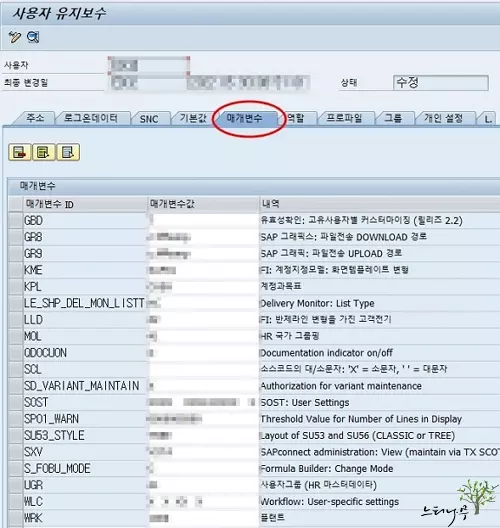
SU3(사용자 프로파일 유지보수) 화면에서 등록하는 방법
1. 메뉴 시스템 – 사용자 프로파일 – 자체 데이터 메뉴를 차례대로 선택해서 들어가면 매개변수 ID를 등록하는 화면으로 들어가게 됩니다.
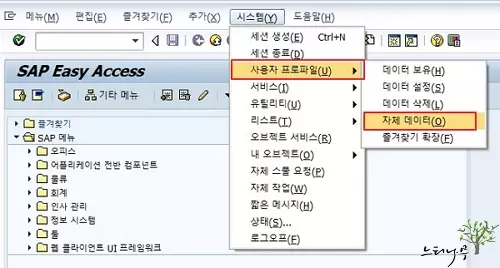
2. 앞에서 설명한 사용자 유지보수(SU01)와 같은 방법으로 매개변수를 추가하면 됩니다.
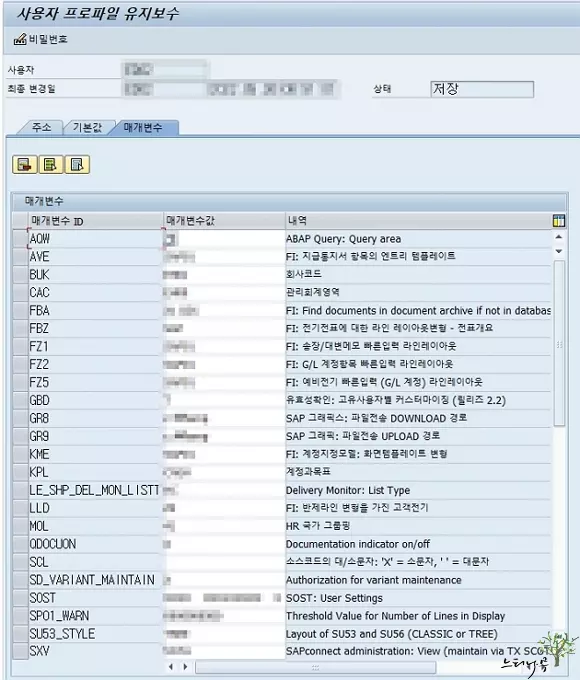
※ 함께 읽으면 도움이 될 만한 다른 포스팅 글입니다.
이 글이 도움이 되었기를 바랍니다. ^-^